Los servidores de alojamiento compartido y revendedor de A2 Hosting ejecutan CloudLinux. CloudLinux supervisa y regula el uso de los recursos de la cuenta para ayudar a mejorar el rendimiento y la estabilidad del servidor.
Para obtener información detallada sobre qué recursos supervisa y regula CloudLinux, consulte este artículo.cPanel le permite ver información detallada sobre procesos problemáticos y consultas de bases de datos que se ejecutan en su cuenta. Esta información es muy útil para determinar por qué se activó un límite de recursos de CloudLinux.
CloudLinux comprueba los procesos en ejecución cada minuto. Debido a que CloudLinux no verifica los procesos cada segundo, es posible que se pierdan breves intervalos de alto uso.
Ver información de límite de recursos
Para ver la información sobre el límite de recursos de su cuenta, siga estos pasos:
- Inicie sesión en cPanel. Si no sabe cómo iniciar sesión en su cuenta de cPanel, consulte este artículo.
- En la sección MÉTRICAS de la pantalla de inicio de cPanel, haga clic en Uso de recursos:
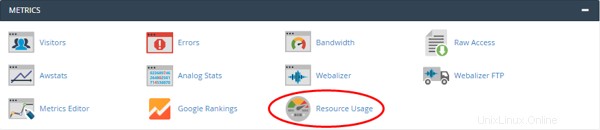
-
En la página Uso de recursos, cPanel muestra un resumen de su cuenta. Según el uso de recursos de su cuenta, es posible que vea:
- Su sitio no tuvo problemas en las últimas 24 horas: Si recibe este mensaje, su cuenta no activó ningún límite en las últimas 24 horas.
- Su sitio ha sido limitado en las últimas 24 horas: Si recibe este mensaje, su cuenta activó al menos un límite de recursos en las últimas 24 horas. cPanel muestra información adicional sobre qué recurso (o recursos) activó el límite.
- Su sitio podría alcanzar los límites de recursos pronto: Este mensaje es una advertencia de que su cuenta puede desencadenar una limitación de recursos en un futuro próximo. cPanel muestra información adicional sobre qué recurso está en riesgo de activar un límite.
-
Para ver información detallada sobre el uso de recursos de su cuenta, haga clic en el botón Detalles o haga clic en la pestaña Uso actual. cPanel muestra gráficos de uso y una tabla de uso:
- De forma predeterminada, cPanel muestra información sobre el uso de recursos para el día actual. Para cambiar el intervalo de tiempo que se muestra, en el cuadro de lista Período de tiempo, seleccione el intervalo de tiempo que se mostrará. En el cuadro de lista Unidad de tiempo, seleccione el intervalo entre los puntos de datos que se mostrarán.
-
Para ver instantáneas de uso de recursos, haga clic en la pestaña Instantánea. Según el uso de recursos de su cuenta, cPanel puede mostrar una lista de procesos y una lista de consultas de la base de datos:
- Use los botones de flecha para ver instantáneas en secuencia.
- Utilice el cuadro de lista del calendario para seleccionar una fecha específica para ver.
- Use el cuadro de lista de Snapsot para seleccionar la instantánea para un momento específico para ver:
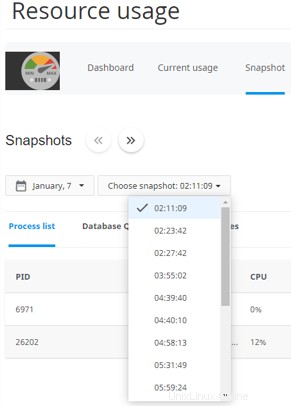
Ejemplo de instantánea
Veamos un escenario limitante real y veamos cómo las instantáneas ayudan a solucionar el problema. En este ejemplo, se han limitado los recursos de CPU de una cuenta en algún momento de las últimas 24 horas:
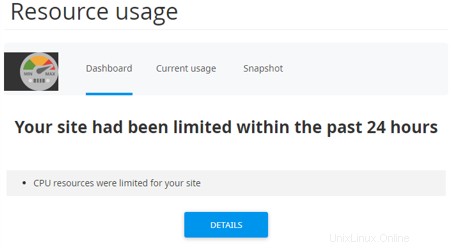
Para ver información adicional sobre la limitación de recursos, así como cuándo ocurrió, haga clic en la pestaña Instantánea. Aparece la siguiente página:
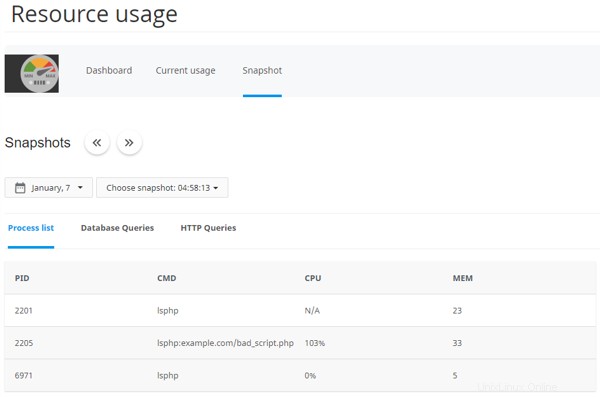
En la pestaña Lista de procesos, se muestra la siguiente información:
- PID: Este es el ID del proceso.
- CMD: Este es el comando real que ejecutó el proceso.
- CPU: Este es el uso de la CPU para el proceso. En este caso, bad_script.php superó la capacidad de la CPU dos veces (102 % y 101 %).
- MEM: Esta es la cantidad de memoria utilizada por el proceso, en megabytes.
A partir de esta información, podemos determinar que el script PHP bad_script.php tiene algún tipo de problema que hace que use una gran cantidad de capacidad de CPU.
Si el mensaje de límite de recursos se relaciona con el uso de la base de datos, use la pestaña Consultas de la base de datos para ver información sobre consultas problemáticas. Utilice la pestaña Consultas HTTP para ver información sobre problemas con HTTP.Más Información
Para ver la documentación oficial de CloudLinux para las instantáneas de procesos del servidor, visite https://docs.cloudlinux.com/index.html?server_processes_snapshots.html.